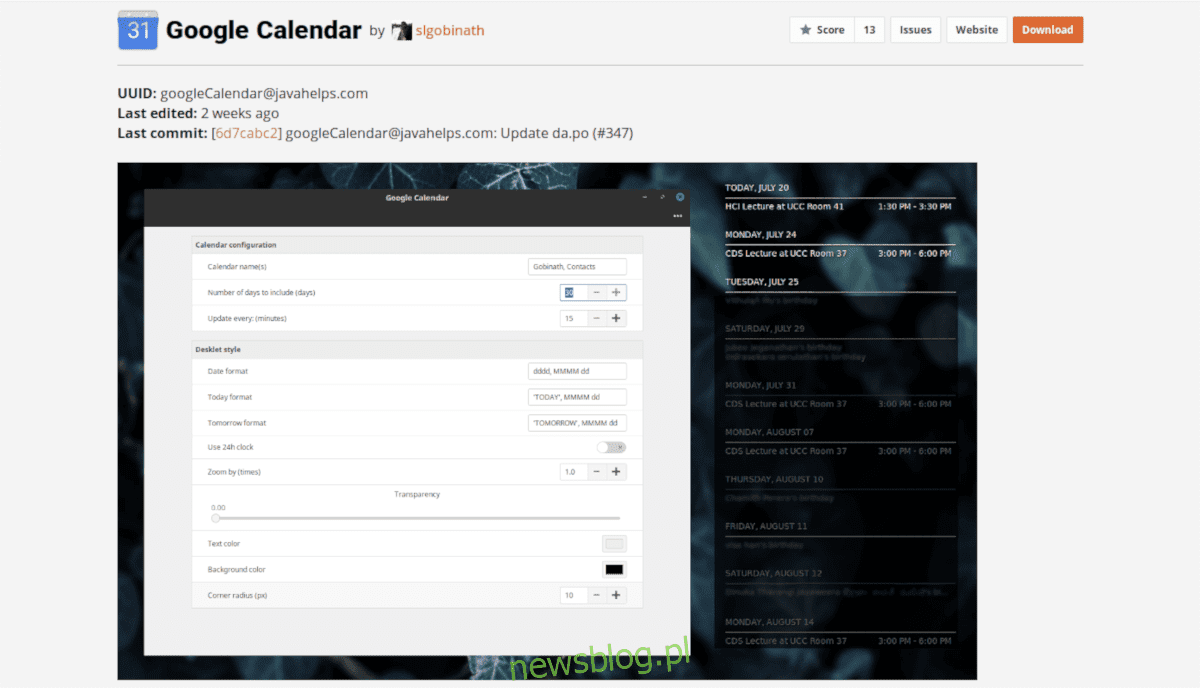
Máy tính để bàn Cinnamon có nhiều tính năng độc đáo khiến nó trở nên hữu ích. Một trong những tính năng tốt nhất mà nó có là “máy tính để bàn” vì nó cho phép người dùng thêm các tính năng tùy chỉnh vào không gian làm việc. Trong danh sách này, chúng tôi sẽ thảo luận về những bàn làm việc tốt nhất cho máy tính để bàn Cinnamon. Chúng tôi cũng sẽ thảo luận về cách cài đặt chúng trên hệ thống của bạn và kích hoạt chúng.
Lưu ý: Để sử dụng các máy tính để bàn trong danh sách này, bạn phải có phiên bản 3.4 quế trở lên, vì vậy hãy nhớ cập nhật trước khi thử cài đặt bất kỳ thứ nào trong số này!
1. lịch Google
Google Calendar rất hữu ích, đặc biệt với những người bận rộn, tuy nhiên, khá khó chịu khi phải mở các tab trình duyệt để truy cập. Có Google Calendar Dashboard for Cinnamon xuất hiện. Cho phép bạn xem các sự kiện sắp tới ngay từ máy tính để bàn của mình.
Bàn hoạt động với công cụ dòng lệnh (gcalcli) để tìm nạp dữ liệu từ google. Hoạt động trên phiên bản quế 3.4 – 3.8.
Cài đặt – Lịch Google
Máy tính để bàn Lịch Google đứng đầu danh sách trên Spices. Mặc dù phổ biến nhưng nó không phải là một trong những máy tính để bàn mặc định có thể thiết lập mà không cần cài đặt. Do đó, nếu bạn muốn sử dụng nó, bạn phải cấu hình nó trước. Cách nhanh nhất để cài đặt Lịch Google trên Cinnamon là sử dụng dòng lệnh. Mở một thiết bị đầu cuối và nhập bốn lệnh bên dưới để nó hoạt động.
cd ~/.local/share/cinnamon/desklets/ wget https://cinnamon-spices.linuxmint.com/files/desklets/[email protected] unzip [email protected] rm [email protected]
2. Dung lượng đĩa
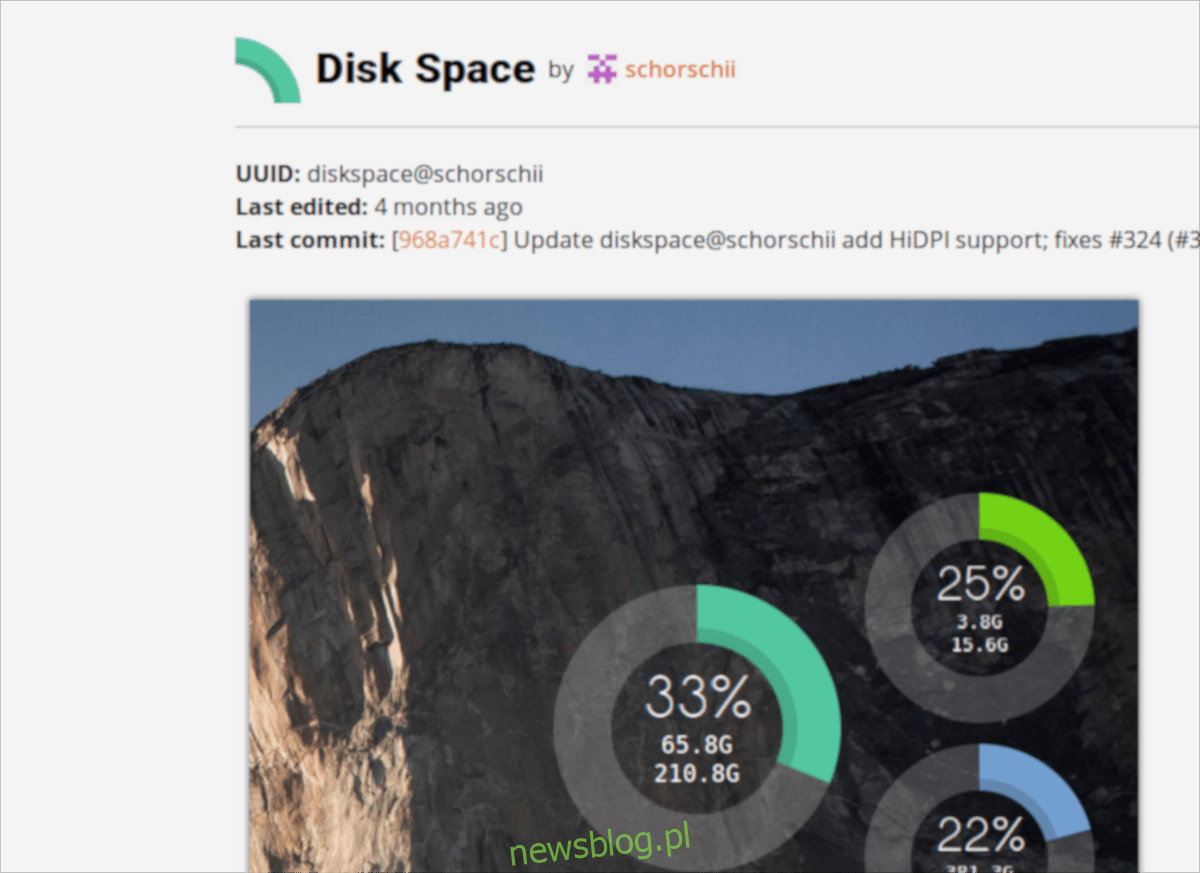
Bạn có phải là kiểu người thích theo dõi dung lượng trống trên ổ cứng hoặc RAM của mình không? Thay vì mở một cửa sổ đầu cuối và loay hoay với dòng lệnh, hãy cân nhắc cài đặt bàn Diskspace trên Cinnamon.
Với Dung lượng lưu trữ, bạn sẽ có thể xem mức sử dụng hệ thống tệp chính xác trên ổ cứng hệ thống của mình (nhà/root). Bạn cũng sẽ có thể theo dõi lượng RAM vật lý đang được sử dụng trên Bảng điều khiển Cinnamon của mình!
Cài đặt – không gian đĩa
Nếu bạn muốn chạm tay vào bàn Disk Space cho Cinnamon, bạn sẽ cần cài đặt nó thông qua cửa hàng Spices hoặc tải xuống gói theo cách thủ công. Mở một thiết bị đầu cuối và nhập lần lượt từng lệnh sau.
cd ~/.local/share/cinnamon/desklets/ wget https://cinnamon-spices.linuxmint.com/files/desklets/[email protected] unzip [email protected] rm [email protected]
3. Máy tính để bàn
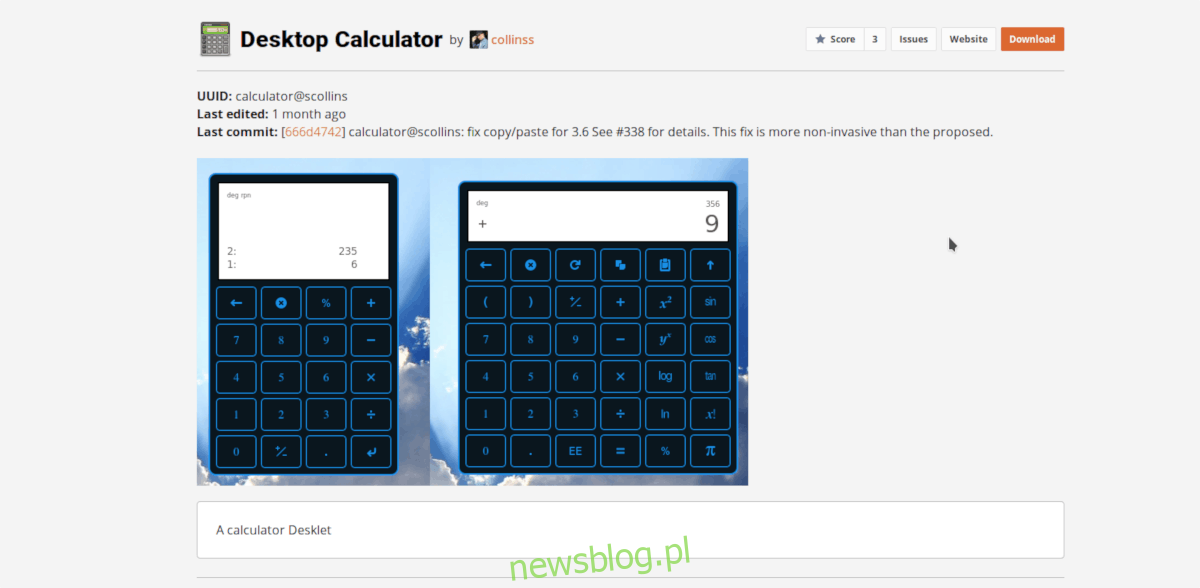
Applet này giống như tên gọi của nó: đó là một tiện ích dành cho máy tính để bàn Cinnamon cung cấp cho bạn một máy tính có sẵn và nằm trên máy tính để bàn của bạn. Nó có thể thực hiện tất cả các phép tính mà bạn mong đợi từ một máy tính như chia, nhân, tỷ lệ phần trăm, v.v.
Nếu bạn giống tôi và luôn mở nhiều máy tính trong Cinnamon, hãy cài đặt Máy tính để bàn thay thế. Điều này sẽ giúp bạn tiết kiệm thời gian, chưa kể đó là một máy tính tuyệt vời!
Cài đặt – Máy tính để bàn
Bạn muốn kiểm tra Máy tính để bàn? Nếu vậy, hãy khởi chạy ứng dụng đầu cuối yêu thích của bạn và nhập bốn lệnh nhanh này. Sau đó, bạn sẽ có thể thêm nó vào máy tính để bàn của mình và sử dụng nó!
cd ~/.local/share/cinnamon/desklets/ wget https://cinnamon-spices.linuxmint.com/files/desklets/[email protected] unzip [email protected] rm [email protected]
4. mã tiền điện tử
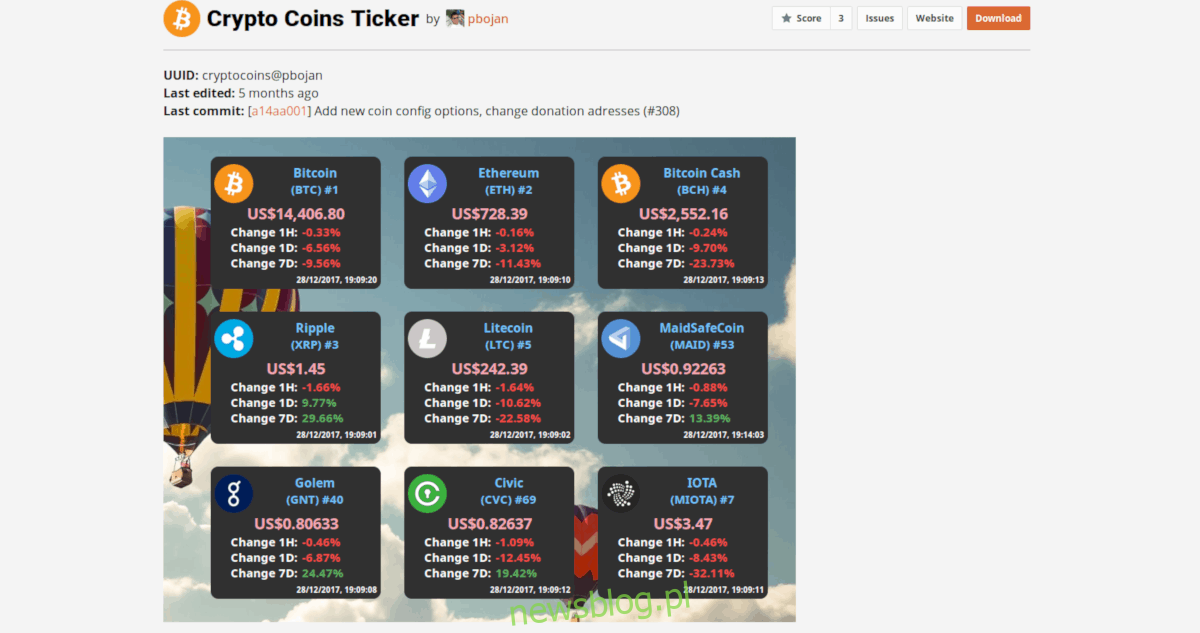
Những người bị ám ảnh bởi việc theo dõi giá của các loại tiền điện tử khác nhau sẽ yêu thích Mã tiền điện tử. Đây là một bảng cho phép bạn xem giá trị hiện tại của hơn 220 xu, cũng như thay đổi giá theo giờ, ngày và tuần.
Cài đặt – Mã tiền điện tử
Tải xuống phiên bản mới nhất của Crypto Coins Ticker và cài đặt nó trên môi trường máy tính để bàn Cinnamon của bạn bằng cách nhập các lệnh sau trong phiên cuối.
cd ~/.local/share/cinnamon/desklets/ wget https://cinnamon-spices.linuxmint.com/files/desklets/[email protected] unzip [email protected] rm [email protected]
5. Chú ý
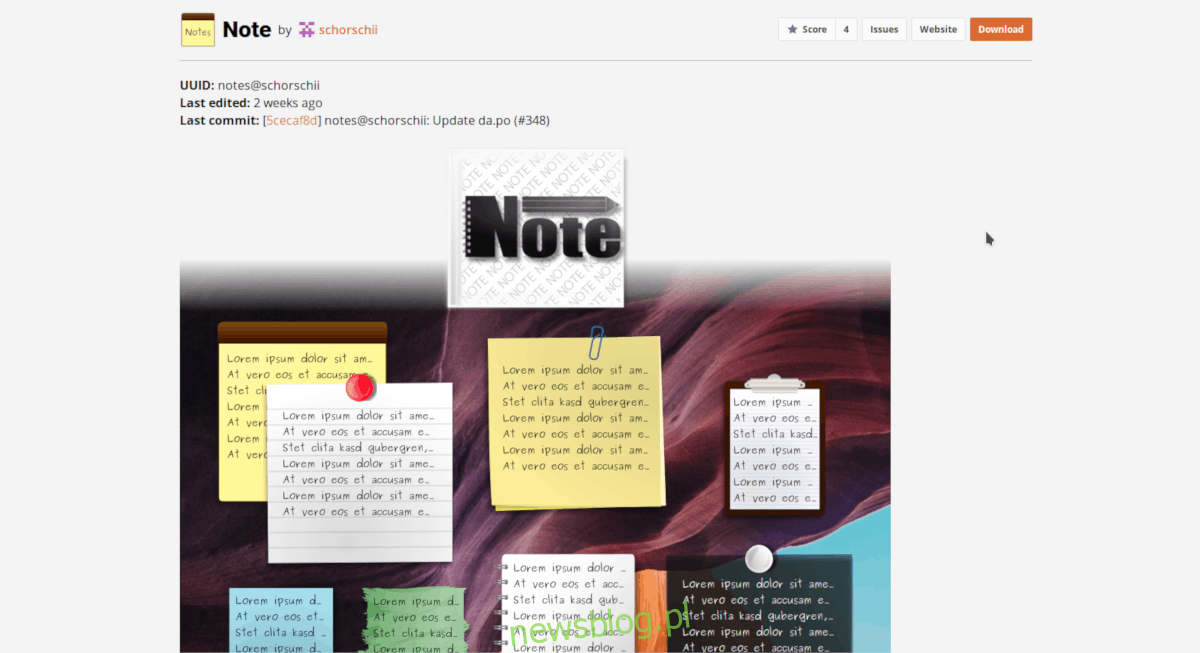
Bàn làm việc Note là một bổ sung tuyệt vời cho quế cho phép người dùng nhanh chóng đặt các ghi chú trên màn hình nền. Hoàn hảo để đặt lời nhắc, tạo danh sách việc cần làm, v.v.
Mặc dù khá dễ tìm các ứng dụng ghi chú cho Linux, nhưng máy tính để bàn Note nổi bật ở chỗ nó là duy nhất của Cinnamon và có các tính năng tuyệt vời như chủ đề ghi chú, chia tỷ lệ và được tích hợp cao với môi trường máy tính để bàn.
Nếu bạn cần một ứng dụng ghi chú tuyệt vời tích hợp chặt chẽ với Cinnamon, thì không đâu khác ngoài máy tính để bàn này!
Cài đặt – lưu ý
bạn muốn sử dụng Note làm ứng dụng ghi chú mặc định trong Cinnamon? Trước tiên, bạn cần tải xuống và định cấu hình nó trên quế. Để làm như vậy, hãy chạy bốn lệnh này trong cửa sổ đầu cuối trên PC Linux của bạn.
cd ~/.local/share/cinnamon/desklets/ wget https://cinnamon-spices.linuxmint.com/files/desklets/[email protected] unzip [email protected] rm [email protected]
6. hộp âm nhạc
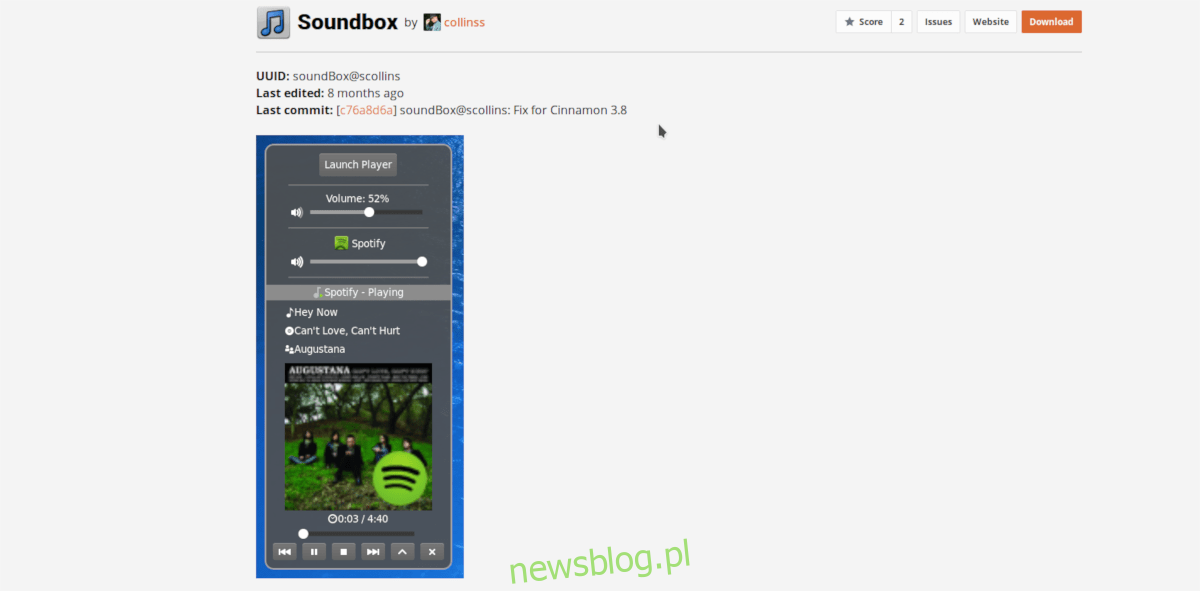
Cinnamon với tư cách là một môi trường máy tính để bàn vượt xa các môi trường khác khi tích hợp trình phát nhạc và thực hiện rất tốt việc tích hợp thanh động của trình phát đa phương tiện ngay trên màn hình. Tuy nhiên, dù hữu ích như tính năng này, không phải ai cũng thích nó và có thể đang tìm kiếm một giải pháp thay thế.
Giải pháp thay thế tốt nhất để tích hợp trình phát nhạc Cinnamons của riêng bạn là Soundbox. Sau khi được cài đặt, nó sẽ hiển thị hộp điều khiển phương tiện ngay trên màn hình của bạn, hoàn chỉnh với thanh phát, điều khiển phương tiện, v.v.
Cài đặt – Soundbox
Hộp âm thanh có sẵn để tải xuống từ trang web Cinnamon Spices và trong trình duyệt cửa hàng máy tính để bàn, tuy nhiên, cách nhanh nhất để cài đặt nó là khởi chạy một cửa sổ đầu cuối và nhập bốn lệnh bên dưới.
cd ~/.local/share/cinnamon/desklets/ wget https://cinnamon-spices.linuxmint.com/files/desklets/[email protected] unzip [email protected] rm [email protected]
Thêm bàn làm việc vào máy tính để bàn Cinnamon
Vì vậy, bạn đã tải xuống và định cấu hình một số bàn bao gồm cả Cinnamon. Gì bây giờ? Chà, bước tiếp theo là kích hoạt và sử dụng chúng.
Bạn không biết cách bật và thêm bàn làm việc vào máy tính để bàn của mình? Hãy xem hướng dẫn của chúng tôi để tùy chỉnh môi trường máy tính để bàn Cinnamon của bạn. Trong đó, chúng tôi mô tả chi tiết việc thêm máy tính để bàn, applet và hơn thế nữa!
Đăng kí
Trong danh sách này, chúng tôi đã đề cập đến một số bàn làm việc tuyệt vời để thiết lập với Cinnamon Desktop. Bạn thích sử dụng cái nào nhất? Hãy cho chúng tôi biết cái nào bạn nghĩ là tốt nhất trong phần bình luận bên dưới!
